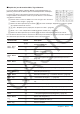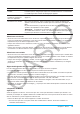User Manual
Table Of Contents
- Table des matières
- Chapitre 1 : Bases
- Chapitre 2 : Application Principale
- 2-1 Calculs de base
- 2-2 Emploi de l’historique des calculs
- 2-3 Calculs de fonctions
- 2-4 Calculs de listes
- 2-5 Calculs de matrices et de vecteurs
- 2-6 Spécification d’une base numérique
- 2-7 Emploi du menu Action
- 2-8 Emploi du menu Interactif
- 2-9 Emploi de l’application Principale en combinaison avec d’autres applications
- 2-10 Utilisation de la fonction Vérifier
- 2-11 Emploi de Probabilité
- 2-12 Exécution d’un programme dans l’application Principale
- Chapitre 3 : Application Graphe & Table
- Chapitre 4 : Application Coniques
- Chapitre 5 : Application Graphes d’équations différentielles
- 5-1 Représentation graphique d’une équation différentielle
- 5-2 Tracé de graphes d’une fonction de type f(x) et de graphes d’une fonction paramétrique
- 5-3 Visualisation des coordonnées d’un graphe
- 5-4 Représentation graphique d’une expression ou valeur en la déposant dans la fenêtre graphique d’équation différentielle
- Chapitre 6 : Application Suites
- Chapitre 7 : Application Statistiques
- Chapitre 8 : Application Géométrie
- Chapitre 9 : Application Résolution numérique
- Chapitre 10 : Application eActivity
- Chapitre 11 : Application Finances
- Chapitre 12 : Application Programme
- Chapitre 13 : Application Spreadsheet
- Chapitre 14 : Application Graphe 3D
- Chapitre 15 : Application Plot Image
- Chapitre 16 : Application Calcul différentiel interactif
- Chapitre 17 : Application Physium
- Chapitre 18 : Application Système
- Chapitre 19 : Communication de données
- Appendice
- Mode Examen
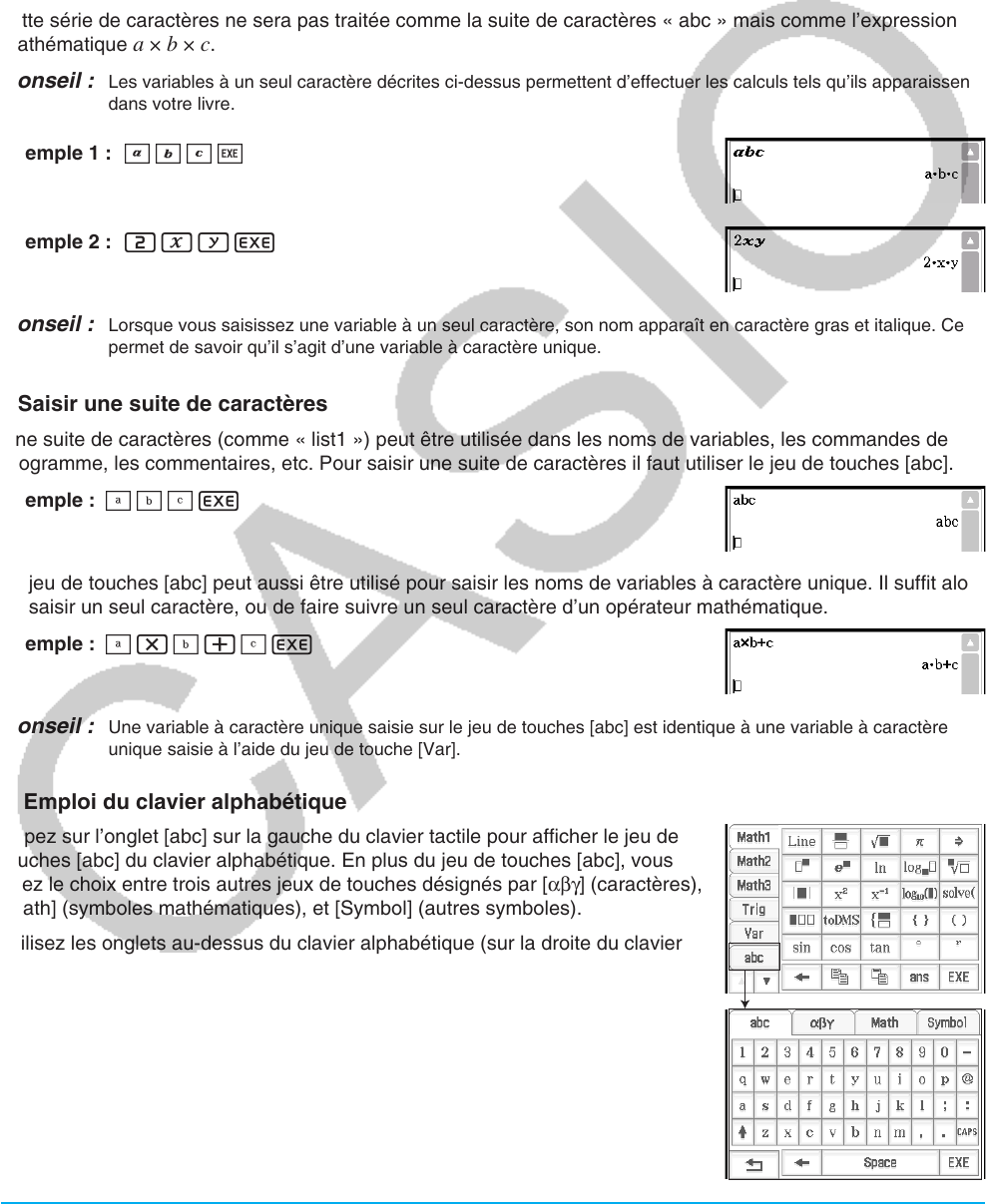
Chapitre 1 : Bases 25
u Saisir un nom de variable à caractère unique
Tout caractère saisi avec une des méthodes suivantes est traité comme variable à caractère unique.
• Tape d’une touche du jeu de touches [Var] (variable) (page 18)
• Tape de touches X, Y, ou Z du jeu de la touche [Number]
• Tape de touches [ du jeu de la touche [Math2]
• Pression de la touche x, y, ou Z du clavier numérique
Si vous utilisez ces opérations pour saisir une série de caractères, chacun des caractères sera traité comme
variable à caractère unique. Par exemple, si vous saisissez A, B, C à l’aide du jeu de la touche [Var],
cette série de caractères ne sera pas traitée comme la suite de caractères « abc » mais comme l’expression
mathématique
a × b × c.
Conseil : Les variables à un seul caractère décrites ci-dessus permettent d’effectuer les calculs tels qu’ils apparaissent
dans votre livre.
Exemple 1 : ABCw
Exemple 2 : 2xyE
Conseil : Lorsque vous saisissez une variable à un seul caractère, son nom apparaît en caractère gras et italique. Ceci
permet de savoir qu’il s’agit d’une variable à caractère unique.
u Saisir une suite de caractères
Une suite de caractères (comme « list1 ») peut être utilisée dans les noms de variables, les commandes de
programme, les commentaires, etc. Pour saisir une suite de caractères il faut utiliser le jeu de touches [abc].
Exemple : abcE
Le jeu de touches [abc] peut aussi être utilisé pour saisir les noms de variables à caractère unique. Il suffit alors
de saisir un seul caractère, ou de faire suivre un seul caractère d’un opérateur mathématique.
Exemple : a*b+cE
Conseil : Une variable à caractère unique saisie sur le jeu de touches [abc] est identique à une variable à caractère
unique saisie à l’aide du jeu de touche [Var].
k Emploi du clavier alphabétique
Tapez sur l’onglet [abc] sur la gauche du clavier tactile pour afficher le jeu de
touches [abc] du clavier alphabétique. En plus du jeu de touches [abc], vous
avez le choix entre trois autres jeux de touches désignés par [αβγ] (caractères),
[Math] (symboles mathématiques), et [Symbol] (autres symboles).
Utilisez les onglets au-dessus du clavier alphabétique (sur la droite du clavier
avec l’orientation d’écran horizontale) pour sélectionner un jeu de touches.
Pour revenir au jeu de touche [Math1] depuis le clavier alphabétique, tapez sur
la touches I dans le coin inférieur gauche.